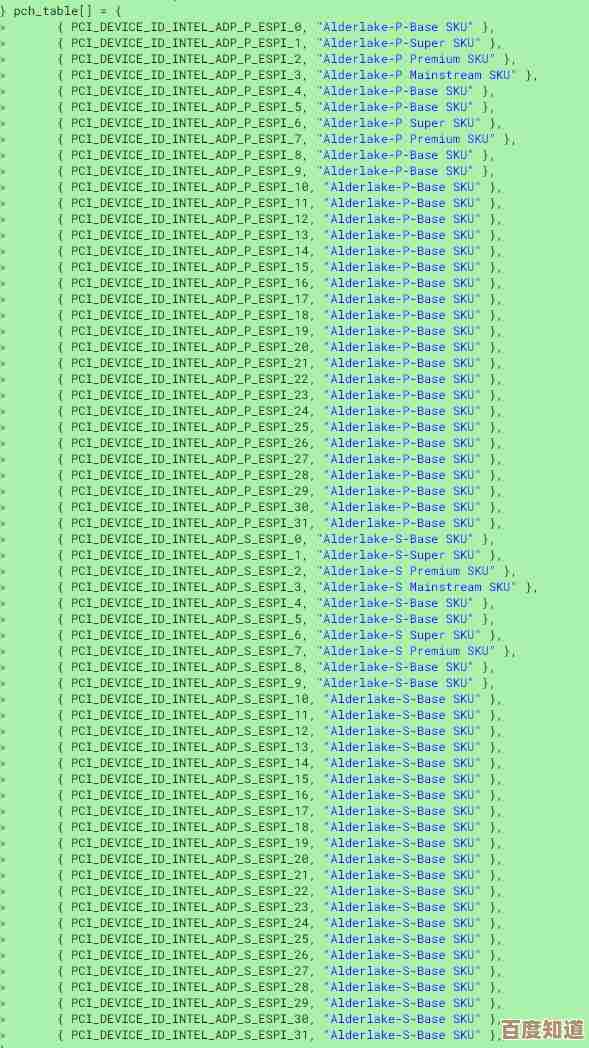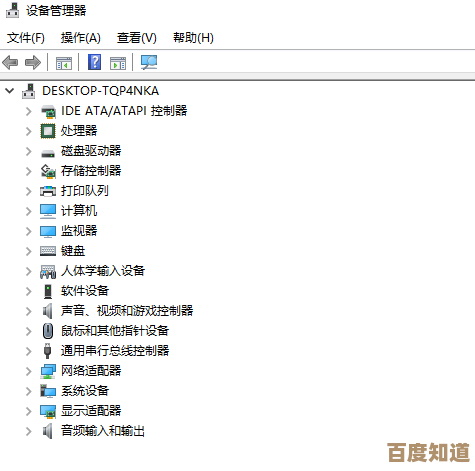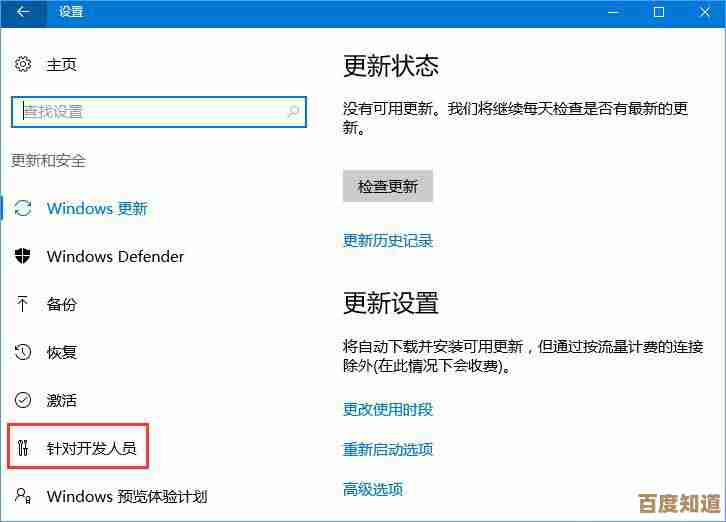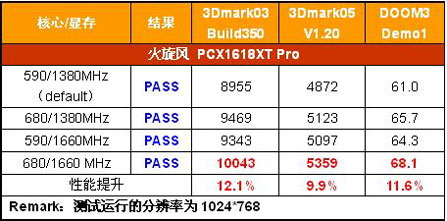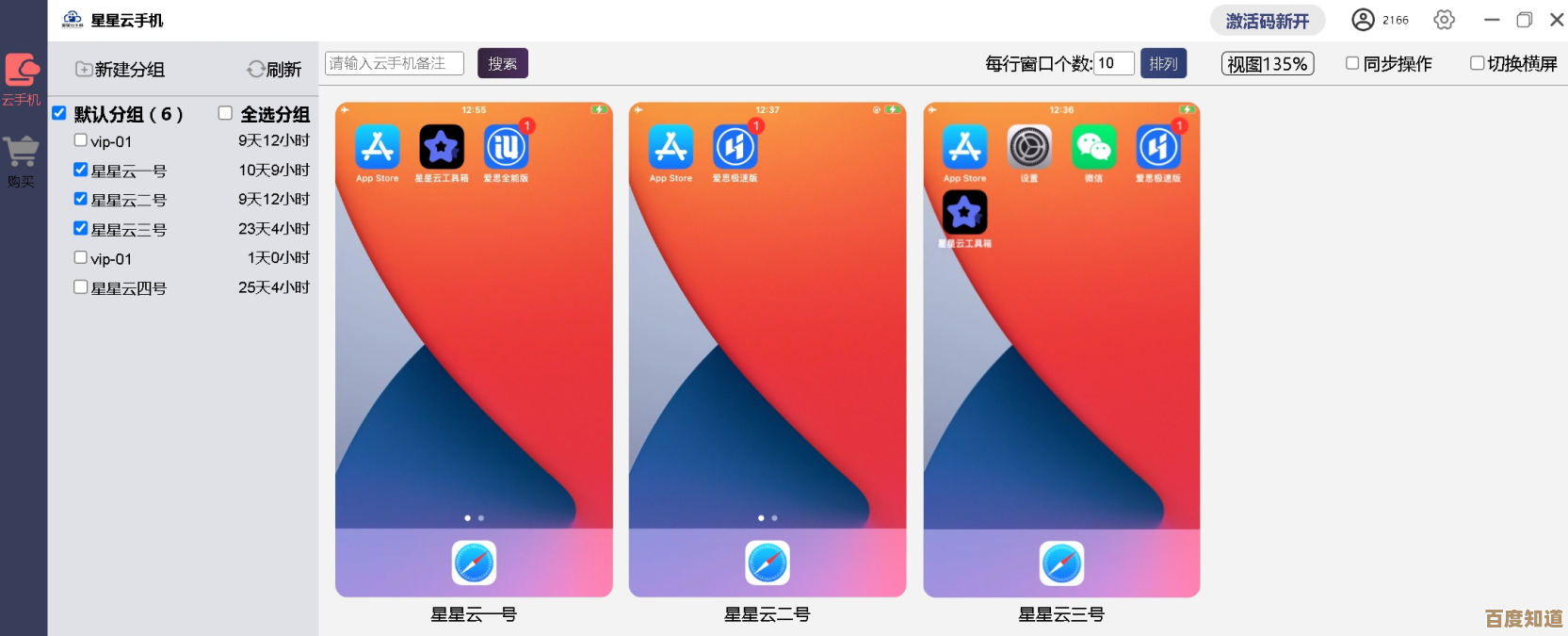开机启动项设置全攻略:实用技巧与优化方法一网打尽
- 问答
- 2025-10-27 16:04:21
- 2
实用技巧与优化方法一网打尽
第一部分:为什么要管理开机启动项?
简单说,开机启动项就是当你打开电脑后,跟着系统一起自动运行的程序,如果这类程序太多,会直接导致:
- 开机速度变慢:电脑需要一个个去启动它们,自然快不起来。
- 系统运行卡顿:这些程序即使你沒用,也会在后台占用CPU和内存,拖慢整个电脑的速度。
- 影响工作效率:开机后要等半天才能开始工作,很影响心情。
管理启动项的主要目的就是“减负”,让电脑轻装上阵,根据腾讯电脑管家和360安全卫士的常见优化建议,禁用不必要的启动项是提升电脑速度最直接有效的方法之一。
第二部分:如何找到并设置开机启动项?(针对Windows 10/11系统)
这是最核心的操作,方法很简单:
- 同时按下键盘上的 Ctrl + Shift + Esc 三个键,直接打开“任务管理器”。
- 如果打开后界面很简单,只显示正在运行的应用程序,请点击左下角的 “详细信息”。
- 切换到 “启动” 标签页,这里列出的所有程序就是当前设置为开机启动的项目。
第三部分:哪些启动项可以禁用?判断技巧
这是最关键的一步,乱禁用可能导致软件无法正常使用,你可以根据以下几点来判断:
-
可以放心禁用的:
- 软件更新程序:Adobe Acrobat Update Service”、“Google Update”,这些只是用来检查更新的,完全可以禁用,需要更新时打开软件手动检查即可。
- 不常用的软件助手:迅雷影音组件”、“QQ音乐开机启动”,你并不需要一开机就启动它们。
- 硬件辅助程序:比如打印机、显卡的一些辅助工具(非核心驱动),如果你不经常调整显卡设置或查看打印机状态,可以禁用。
-
需要谨慎处理的:
- 声卡、显卡、触摸板驱动:名称通常包含“Audio”、“Graphics”、“Touchpad”等,这些是硬件正常运行所需的,不要禁用,除非你确定它有替代品或问题。
- 杀毒软件、安全软件:比如火绒、Windows Defender等,这些是系统安全的保障,必须保持启动状态。
- 云同步软件:比如OneDrive、百度网盘,如果你需要文件实时同步,就保留;如果不用,可以禁用。
-
一个简单的原则:如果你不认识某个启动项,可以右键点击它,选择“打开文件所在的位置”,通过文件夹路径大致判断它是属于哪个软件的,或者直接在网上搜索这个启动项的名称,看看它到底是干嘛的。
第四部分:其他位置的启动项管理
有些程序很“狡猾”,它们不出现在任务管理器的启动列表里,而是通过其他方式实现自启动,你需要检查这些地方:
- 计划任务:在Windows搜索框输入“任务计划程序”并打开,在“任务计划程序库”里,有很多程序会在这里创建定时或触发启动的任务,可以仔细查看并禁用不必要的。
- 服务:在Windows搜索框输入“服务”并打开,这里列表很长,不建议普通用户随意修改,除非你非常清楚某个服务的作用,误操作可能导致系统异常。
- “启动”文件夹:这是一个古老的设置方式,按下 Win + R 键,输入“shell:startup”回车,会打开一个文件夹,放在这个文件夹里的快捷方式也会开机启动,可以删除你不需要的。
第五部分:优化建议与总结
- 定期清理:安装新软件后,可以习惯性地去任务管理器的“启动”项里看一眼,防止新软件“偷偷”把自己加入启动。
- 不要追求极致:禁用启动项的目的是让系统流畅,而不是追求开机时间缩短几秒钟,保证常用软件和系统核心组件的正常运行更重要。
- 善用安全软件的优化功能:像火绒、电脑管家等软件都有一键优化开机速度的功能,它们通常会给出推荐禁用的项目,对新手比较友好,可以作为参考。
管理开机启动项是一个“对症下药”的过程,了解每个程序的作用,大胆禁用那些“可有可无”的,你的电脑开机速度和运行流畅度就会有明显的改善。
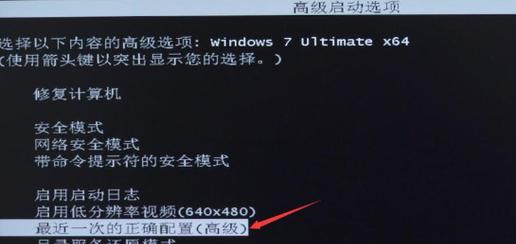
本文由凤伟才于2025-10-27发表在笙亿网络策划,如有疑问,请联系我们。
本文链接:http://www.haoid.cn/wenda/48118.html